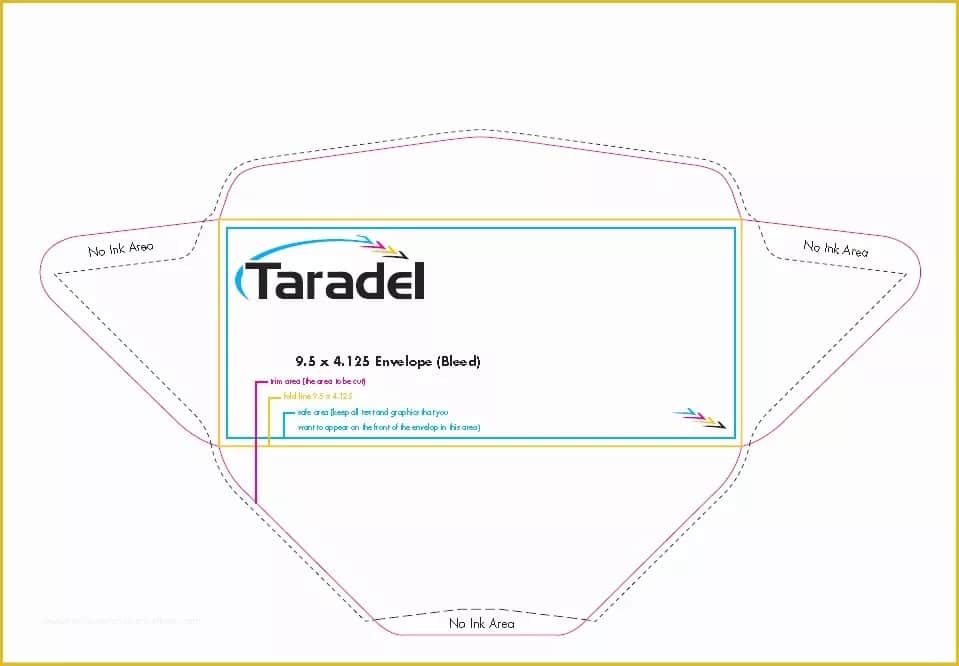230
Microsoft Word le ofrece todas las herramientas que necesita para diseñar de forma eficaz una plantilla de sobre.
Crear una plantilla de sobre en Word
Para crear una plantilla de sobre adecuada en Word, es necesario realizar algunos ajustes previos para que el resultado se ajuste exactamente a los formatos de los tamaños de sobre habituales.
- Abrir archivo: Inicie Word y seleccione la opción «Nuevo» en «Archivo».
- Utilizar la función de búsqueda: En la parte superior de la ventana verá la barra de búsqueda, en la que puede escribir «sobre». Microsoft Word dispone de una colección de plantillas optimizadas especialmente para la impresión de sobres. Estas plantillas ya tienen en cuenta los tamaños estándar, como DL (220 x 110 mm) o C5 (162 x 229 mm).
- Crear sobres manualmente: Si ninguna de las plantillas se ajusta a sus necesidades o si desea utilizar un tamaño personalizado, puede hacer clic en «Sobres» en la pestaña «Envíos». En la nueva ventana, introduzca la dirección del remitente y del destinatario. En el siguiente paso, puede ajustar el tamaño exacto del sobre en «Opciones».
- Consejo para trabajar con precisión: Al introducir los datos manualmente, asegúrese de que las medidas coincidan exactamente con el sobre utilizado para obtener un resultado de impresión perfecto. Los tamaños de sobre estándar, como DL o C5, están almacenados en Word. Si utiliza un tamaño especial, también puede introducirlo manualmente.
Optimizar el diseño y el formato
Un sobre con un diseño atractivo es mucho más que simplemente imprimir un papel plegado en blanco. El diseño puede tener un efecto sutil pero eficaz en el destinatario. La profesionalidad es especialmente importante en las relaciones comerciales. A continuación se indican algunos detalles importantes sobre el diseño:
- Ajustar la fuente y el tamaño: utilice una fuente que se adapte al estilo de su empresa. Las fuentes típicas de negocios, como «Arial» o «Times New Roman», transmiten seriedad. Evite las fuentes recargadas o ilegibles. El tamaño de la fuente también debe estar entre 10 y 12 puntos para que sea fácilmente legible.
- Integrar el logotipo y los gráficos: inserte el logotipo de su empresa en «Insertar > Imágenes». Asegúrese de que tenga una resolución suficiente para que no se vea pixelado al imprimirlo. Coloque el logotipo de forma discreta, por ejemplo, en la parte superior izquierda o derecha, junto a la dirección del remitente.
- Consejo para logotipos: guarde su logotipo como un archivo PNG con fondo transparente. De este modo, evitará los antiestéticos recuadros de color que podrían alterar el diseño.
- Utilizar colores: si su empresa tiene una identidad corporativa, los colores de la sobrecubierta deben ser coherentes. Utilice colores discretos para el texto o el fondo del logotipo, de modo que no se vea afectada la legibilidad. Evite los colores llamativos, que pueden dar una impresión poco profesional si la impresión es de mala calidad.
- Compruebe la distancia y la alineación: antes de la impresión final, se recomienda comprobar en «Archivo > Vista previa de impresión» que todos los elementos estén correctamente alineados. La distancia al borde de la cubierta no debe ser demasiado pequeña para evitar que se deslice durante la impresión.